Πώς να μετακινήσετε και να οργανώσετε εύκολα αρχεία κατά τύπο στα Windows
Miscellanea / / February 14, 2022

Η γραμμή εντολών είναι τόσο χρήσιμη που είναι δύσκολο να μην θέλετε να τη χρησιμοποιείτε συνεχώς. Υπάρχουν τόσες πολλές πρακτικές χρήσεις για την επιτάχυνση διαδικασιών όπως καθαρισμός παλαιών αντικειμένων επιφάνειας εργασίας ή τερματισμός εκτελούμενων διαδικασιών. Μια άλλη χρήσιμη λύση είναι όταν πρόκειται για τη μετακίνηση αρχείων. Το απλό κίνηση η εντολή μπορεί να ρυθμιστεί με τέτοιο τρόπο ώστε να μετακινούνται όλα τα αρχεία κάτω από έναν συγκεκριμένο τύπο αρχείου.
Έχετε πολλά αρχεία βίντεο AVI αναμεμειγμένα με εικόνες PNG που αναφέρονται όλα στον φάκελο Documents; Αυτό το ταραχώδες χάος πρέπει να είναι και πρέπει να οργανωθεί pronto. Πώς θα βρείτε τις εικόνες σας εάν είναι κρυμμένες μαζί με έγγραφα ή βίντεο; Περιγράψαμε έναν εύκολο τρόπο για να εξαγάγετε τύπους αρχείων από έναν φάκελο και να τους τοποθετήσετε στη σωστή τους θέση στον υπολογιστή. Αφού διαβάσετε αυτό το άρθρο, θα μπορείτε να μετακινήσετε όλα τα έγγραφα/βίντεο/εικόνες/λήψεις/κ.λπ. στους σωστούς φακέλους τους με ευκολία, οργανώνοντας τα αρχεία σας σαν να ήταν σε ένα διαχειρηστης ληψεων.
Δημιουργήστε το αρχείο δέσμης για να μετακινήσετε αρχεία στα Windows
Η ακόλουθη εντολή θα μετακινήσει όλες τις εικόνες JPG από τον τρέχοντα κατάλογο στο Εικόνες ντοσιέ. Για να ξεκινήσετε, μπορείτε είτε να εισαγάγετε την εντολή στη γραμμή εντολών είτε να δημιουργήσετε ένα αρχείο δέσμης για να εκτελεστεί σε οποιονδήποτε κατάλογο για να κάνετε τη μετακίνηση.
Για παράδειγμα, αντιγράψτε την ακόλουθη εντολή:
μετακίνηση *.jpg %userprofile%\Pictures\
Τώρα ανοιχτό Μπλοκ ΣΗΜΕΙΩΣΕΩΝ από το μενού Έναρξη και εισάγετε την εντολή στο νέο αρχείο. Αποθηκεύστε αυτό ως MovePictures.bat. Φροντίστε να αλλάξετε το Αποθήκευση ως τύπος πέσει κάτω σε Ολα τα αρχεία.
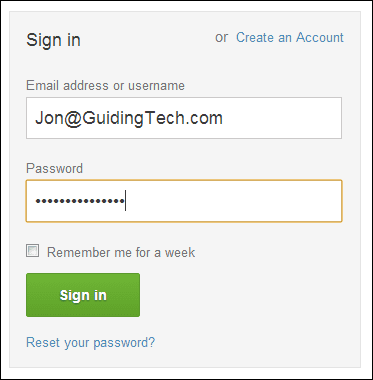
Τώρα αντιγράψτε αυτό το αρχείο στην επιφάνεια εργασίας σας. Εκτελέστε το αρχείο δέσμης για να μετακινήσετε κάθε εικόνα JPG από την επιφάνεια εργασίας στο Εικόνες ντοσιέ. Εάν πρέπει να καθαρίσετε έναν διαφορετικό φάκελο, όπως έναν γεμάτο βίντεο και εικόνες, τοποθετήστε το αρχείο σε αυτόν τον φάκελο και μετά ανοίξτε τον.
Προσαρμόστε το αρχείο παρτίδας
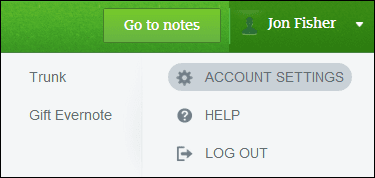
Η προσαρμογή του αρχείου δέσμης είναι πολύ εύκολη. Αλλάξτε ποια αρχεία εικόνας θα μετακινηθούν τροποποιώντας το *.jpg τμήμα. Ωστόσο, βεβαιωθείτε ότι το σύμβολο * εξακολουθεί να υπάρχει ανεξάρτητα από τον τύπο αρχείου στον οποίο έχει αλλάξει. Για παράδειγμα, εδώ είναι ένας τρόπος για να μετακινήσετε αρχεία PNG:
μετακίνηση *.png %userprofile%\Pictures\
Εκτός από την αλλαγή του τύπου αρχείου, μπορείτε να αλλάξετε και τον φάκελο προορισμού. Κάντε την αλλαγή στην τελική τοποθεσία, όπως:
μετακίνηση *.png C:\Images\
Σημείωση: Ο φάκελος πρέπει να υπάρχει για να λειτουργήσει το αρχείο δέσμης, διαφορετικά θα εμφανιστεί ένα συντακτικό σφάλμα στη γραμμή εντολών. Εάν μετακινείτε αρχεία στη μονάδα δίσκου C κάτω από έναν φάκελο που ονομάζεται εικόνες, βεβαιωθείτε ότι ο φάκελος είναι πραγματικά παρών, γιατί το αρχείο δέσμης δεν θα τον δημιουργήσει.
Βασικά, αυτή είναι η δομή που πρέπει να λάβει η εντολή:

μετακινήστε *.ΑΡΧΕΙΟ ΤΥΠΟΣ ΤΟΠΟΘΕΣΙΑ
Αυτό θα πρέπει να είναι εύκολο να το θυμάστε επειδή η εντολή θα κίνηση ένα Τύπος αρχείου σε α τοποθεσία, όπως ακριβώς έχει γραφτεί η δομή της εντολής.
Τώρα που έγινε κατανοητό πώς να τροποποιήσετε την εντολή, μπορείτε να συνδυάσετε μερικές τροποποιήσεις για να μετακινήσετε πολλούς τύπους αρχείων ταυτόχρονα. Αυτό μπορεί να γίνει όχι μόνο για αρχεία εικόνας αλλά και για αρχεία βίντεο ή εκτελέσιμα αρχεία. Για να μετακινήσετε πολλούς τύπους αρχείων ταυτόχρονα, δημιουργήστε ένα αρχείο δέσμης όπως αυτό:
μετακίνηση *.png %userprofile%\Pictures\
μετακίνηση *.gif %userprofile%\Pictures\GIFs\
μετακίνηση *.mp3 %userprofile%\Music\
μετακίνηση *.mkv %userprofile%\Videos\
μετακίνηση *.avi %userprofile%\Videos\
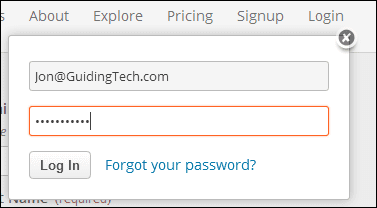
συμπέρασμα
Η οργάνωση αρχείων γίνεται εύκολα με τη Γραμμή εντολών. Κυριολεκτικά οποιοσδήποτε τύπος αρχείου μπορεί να χρησιμοποιηθεί, επομένως πειραματιστείτε με αυτό και δείτε πόσο καθαρό και οργανωμένο μπορείτε να φτιάξετε τον υπολογιστή σας. Ίσως ακόμη και να μπορείτε να χρησιμοποιήσετε αυτές τις εντολές και αυτές Εναλλακτικές της γραμμής εντολών εδώ.
Τελευταία ενημέρωση στις 03 Φεβρουαρίου 2022
Το παραπάνω άρθρο μπορεί να περιέχει συνδέσμους συνεργατών που βοηθούν στην υποστήριξη της Guiding Tech. Ωστόσο, δεν επηρεάζει τη συντακτική μας ακεραιότητα. Το περιεχόμενο παραμένει αμερόληπτο και αυθεντικό.


